이니페이 플러그인 128
이니페이 플러그인 128

안녕하세요
오늘은 이니페이 플러그인 128에
대해 소개해드리겠습니다.
다들 온라인 쇼핑몰 결제를 윟
이니페이를 많이 사용하시고
계실텐데요.
간혹 이니페이가 자동으로
설치되어있지 않아
수동으로 설치를 요구하는
경우가 있습니다.
그럴 경우를 대비해서
이니페이 플러그인 128
설치방법에 대해
말씀드리겠습니다.
이니페이 플러그인 128 1

먼저 이렇게
이니페이 플러그인 128이
설치되지 않았다는 경고가
계속 나오고 있다면,
이니페이 플러그인 128을
설치하셔야 합니다.
이니페이 플러그인 128 2

이니페이 플러그인 128 설치를 위해
가장 먼저 구글 검색창에
" 이니페이 플러그인 "
이라고 검색해줍니다.
그리고 최상단에 있는
INIpay 마법사를
클릭해줍니다.
이니페이 플러그인 128 3

INIpay 마법사를 클릭하셨다면
이렇게 이니페이 관련
플러그 프로그램 창이
생성되는데요
이중 왼쪽 하단의
INIpay 마법사를
클릭해줍니다.
이니페이 플러그인 128 4

먼저!
이니페이 플러그인 128의
유의사항은
설치를 시작하게 되면
모든 브라우져가 종료되오니
반드시 브라우저 업무를
마무리 하신 이후에
이니페이 플러그인 128을
설치해주시길 바랍니다.
이니페이 플러그인 128 5

이니페이 플러그인 설치는
약 5분정도 소요되는데요
준비가 되셨다면
우측 하단의 ' 시작 '을
눌러줍니다.
이니페이 플러그인 128 6
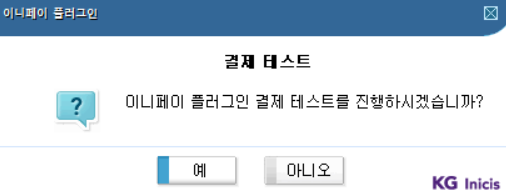
이니페이 플러그인 128이
설치가 완료됬다면
결제 테스트 창이 활성화 되는데요
결제 테스트는
실제 거래가 아니니
결제 테스트 진행을 위해
예를 눌러줍니다.
이니페이 플러그인 128 7

이니페이 플러그인 128
실행창에서 하단에
설치 확인 테스트 진행을
클릭해서 들어가 줍니다.
이니페이 플러그인 128 8

이니페이 플러그인 128
결제창은 이렇게
되어있는데요
이미 많은분들이
아시는 창이라고 생각됩니다.
해당 사항에 있어
오류가 없으시다면
다시 결제를 진행하시면
결제가 진행되오니
참고하셔서
쇼핑에 어려움이 없으시길
바라겠습니다.
이상 이니페이 플러그인 128
포스팅을 마치겠습니다.
긴 글 읽어주셔서 감사합니다.




